| Oracle® Enterprise Manager Cloud Control管理者ガイド 13cリリース1 E70363-03 |
|
 前 |
 次 |
この章では、Fusion Middlewareターゲットを検出および追加して、Enterprise Manager Cloud Controlで管理できるようにする方法について説明します。この章の具体的な内容は次のとおりです。
この項では、WebLogicドメイン・ターゲットをCloud Controlで検出、昇格および追加するための様々な方法について説明します。この項の具体的な内容は次のとおりです。
WebLogicドメインを検出および昇格するには、次の手順を実行します。
注意: 自動検出機能は、Oracle WebLogicドメインのバージョン8.xではサポートされていません。
「設定」メニューから、「ターゲットの追加」、「自動検出の構成」の順に選択します。
「自動検出の構成」ページで、表の「Oracle Fusion Middleware」リンクを選択してOracle Fusion Middlewareの自動検出を構成するか、「ホストの検出の構成」列でアイコンをクリックして該当のOracle Fusion Middleware行を構成します。
検出ジョブが実行されるスケジュールを日単位で設定します。このスケジュールは、選択されているすべてのホストに適用されます。デフォルトでは、ジョブは24時間ごとに実行されます。
「ホストの追加」をクリックします。検出対象に追加するホスト・マシンを選択します。
表内のホストを選択し、「パラメータの編集」をクリックして、ターゲットを検索するミドルウェア・ホームを指定します。ミドルウェア・ホームはOracle Fusion Middlewareの全製品の最上位のディレクトリで、Oracle WebLogicドメインのインストール時に作成されます。
*を入力してすべてのミドルウェア・ホームを検索するか、ホスト上にある1つ以上のミドルウェア・ホームのパスをそれぞれカンマで区切って指定します。
画面の右側にある「OK」ボタンをクリックします。この時点で、自動検出は有効になり、スケジュールされた頻度で検出ジョブが実行されます。
「設定」メニューから、「ターゲットの追加」、「自動検出の結果」の順にクリックします。
「非ホスト・ターゲット」タブをクリックして、検出されたOracle Fusion Middlewareターゲットを表示します。
ターゲットを選択し、「昇格」をクリックします。
様々なタイプのターゲットが複数表示された場合は、「検索」を展開して目的のターゲット・タイプ(Oracle WebLogicドメインなど)を選択します。「検索」をクリックして、選択した検出済のターゲット・タイプを表示します。
次のパラメータの値を指定するか受け入れます。
管理サーバー・ホスト
管理サーバーがインストールされて、管理対象ターゲットに昇格するOracle WebLogicドメインに対して動作するホスト名を入力します(myhost06.example.comなど)。
ポート
WebLogic管理サーバーのポートを入力します。デフォルトは、7001です。
WebLogic管理サーバーがSecure Sockets Layer (SSL)プロトコルを使用して保護されている場合には、信頼できるキーストア・ファイルの場所を指定します。キーストアは、エンタープライズのキーと証明書を保持する保護されたデータベースです。「拡張パラメータ」を参照してください。
SSLで保護されたドメインの検出の詳細は、My Oracle Supportノート番号1093655.1のセクション「C」を参照してください。My Oracle Supportには、次のURLでアクセスできます。
http://support.oracle.com/CSP/ui/flash.html">>http://support.oracle.com/CSP/ui/flash.html
WebLogic管理サーバーのユーザー名およびパスワードを入力します。
監視目的のみでターゲットを検出する場合は、監視ロールが付与されているユーザー名で実行できます。ターゲットの監視だけでなく、開始操作および停止操作も実行する場合は、オペレータ・ロールおよび管理者ロールが付与されているユーザー名を使用する必要があります。
注意: デフォルトのWebLogicユーザー名を入力した場合、アカウント・ロックの問題が生じる可能性があり、アカウント・パスワードは、ドメインやファームに対してEnterprise Manager監視資格証明を更新せずに変更されます。
一意のドメイン識別子。
「一意のドメイン識別子」を指定します。この値は、同じドメイン名を持つ環境内でファーム名を一意にするための接頭辞として使用されます。デフォルトでは、名前の先頭に「Farm」が付き、その後ろに2桁の数値が追加されます(例: Farm01)。
エージェント
管理エージェントのホスト名(Fusion Middlewareターゲットの検出に使用)。
WebLogic管理サーバーのホストに管理エージェントが存在する場合は、その管理エージェントのホスト名がデフォルトで表示されます。ただし、Cloud Controlの管理対象ホスト上にある任意の管理エージェントを指定して、検出を実行できます。
注意: サポートされるすべての機能にアクセスするには、ドメイン内の各管理対象サーバーにローカルな管理エージェントを保持し、その管理エージェントを使用して該当のローカル・ホスト・マシン上のWebLogicドメインをモニタリングすることをお薦めします。リモート管理エージェントでWebLogicドメイン・ターゲットを管理できますが、ローカル管理エージェントをお薦めします。
ローカル管理エージェントがない場合、一部の機能がサポートされません。
WebLogicドメインにパッチを適用するには、各WebLogic Serverマシンにローカル管理エージェントが必要です。
WebLogicドメイン・ターゲットにOracle Support Workbenchを使用する場合、ターゲットにはローカル管理エージェントが必要です。
クローニングでは、ソース管理サーバー・マシンでローカル管理エージェントが必要となり、すべての宛先マシンでローカル管理エージェントが必要になります。
拡張パラメータ
ターゲット・ドメインが保護されている場合には、「詳細」ノードを展開し、使用するプロトコルを「プロトコル」フィールドに指定します。デフォルト値はt3です。
Secure Sockets Layer (SSL)プロトコルを使用して保護されたドメインを検出する場合の詳細は、My Oracle Supportノート番号1093655.1のセクション「C」を参照してください。My Oracle Supportには、次のURLでアクセスできます。
https://support.oracle.com/CSP/ui/flash.html
JMXプロトコル
管理サーバーへのJMX接続に使用されます。セキュアなドメインのJMXプロトコルの場合、t3sを使用します。WebLogicドメインでデモ証明書を使用している場合、この証明書は監視および検出エージェントに対して自動的に更新されます。カスタム証明書が使用される場合、証明書のインポート方法の詳細は、WebLogicドメインのモニタリングを参照してください。
停止したサーバーの検出
停止したサーバーを検出するには、このチェック・ボックスを使用します。Oracle Fusion MiddlewareのWebLogicドメイン・ターゲットをCloud Controlに追加する間に、停止状態で検出されるWebLogicドメイン・ターゲットを追加するかどうかを選択できるようになりました。これにより、管理および監視の一元化のためにCloud Controlに何を自動的に追加するかを制御できます。
停止したサーバーを監視するには、そのリスナー・アドレスを設定する必要があります。設定しない場合、これらのサーバーのホスト値はtemp-hostとなり、監視用のローカル・エージェントを決定できません。そのため、サーバーは常に停止状態で表示されます。
サーバーが起動すると、正しいホスト名の移入と監視を行うためにこのWebLogicドメインをリフレッシュする必要があります。
JMXサービスURL
オプションで、WebLogic管理サーバーへのJMX接続を確立する際に使用するJava Managment Extensions(JMX)のサービスURLを指定します。次に例を示します。
service:jmx:t3://server.example.com:5555/jndi/WebLogic.management.mbeanservers.domainruntime
このURLを指定しない場合は、ホストのポートとプロトコルに基づいてEnterprise ManagerがサービスURLを決定します。このURLを指定する場合、管理サーバーのホストとポート情報を引き続き入力パラメータに指定する必要があります。
アプリケーションのバージョンの検出
デフォルトでは、デプロイされたJava EEアプリケーションの各バージョンは、ターゲットとして検出されます。そのため、新しいバージョンごとに、新しいターゲットが検出されます。アプリケーションのアクティブ・バージョンのみ検出する場合、このチェック・ボックスの選択を解除します。
自動リフレッシュの有効化
このオプションにより、WebLogicドメインを24時間ごとにリフレッシュします。
サービスURLにホスト名を使用
JMXのかわりにサービスURLにホスト名を指定できます。プライベート・ネットワークを使用しており、多くのホストが同じIPアドレスを使用している場合には、このオプションを使用することをお薦めします。
検出失敗のインシデントを作成
このオプションにより、検出が失敗した場合にOMSインシデントを作成します。インシデントは、サポート・ワークベンチ・ページから表示できます。
外部パラメータ
オプションで、JavaプロセスがWebLogic管理サーバーへの接続に使用するシステム・プロパティを、「パラメータ」フィールドに入力します。
空白で区切った名前/値ペアを指定します。各パラメータの先頭には-Dを付けます。次に例を示します。
-Dparam1=xxx -Dparam2=yyy -Dparam3=zzz
検出デバッグ・ファイル名
ミドルウェア関連ターゲットの追加中、またはドメイン・メンバーシップのリフレッシュ中に問題が発生した場合、追加のデバッグ情報を使用してすばやく問題を診断し、解決できます。このファイルは、検出エージェントのログ・ディレクトリに作成されます。
「続行」をクリックします。ドメイン内のFusion Middlewareのターゲットがすべて検出されます。
「ターゲットの検索中」ダイアログで「閉じる」をクリックすると、検出されたターゲットに管理エージェントが自動的に割り当てられます。
エージェントの割当てページには、検出されたFusion Middlewareの各ターゲットと、それぞれに割り当てられた管理エージェントがリストされます。エージェントは、自動的に次のように割り当てられます。
検出されたターゲット・ホスト上にローカルの管理エージェントがインストールされている場合は、そのエージェントが割り当てられます。
ホスト上でローカルの管理エージェントを検出できない場合、「ターゲット」ページで指定されたエージェントが割り当てられます。
管理エージェントを特定のターゲットに手動で割り当てることもできます。
「ターゲットの追加」をクリックすると、エージェントの割当てページにリストされたとおりに管理エージェントが割り当てられます。
エージェントにターゲットを保存中処理ウィンドウが表示され、追加されて正常に保存されたターゲットの合計数が示されます。また、追加できなかったターゲットの数も示されます。
完了したら、処理ウィンドウで「閉じる」をクリックします。結果ページに、ターゲットとエージェントの割当てが表示されます。
終了したら、「OK」をクリックします。ターゲットが表示されて管理されるようになるまで、遅延がある場合もあります。ターゲットの監視に使用するエージェントはすべて稼働している必要があります。
|
注意: 最初にミドルウェア・ターゲットを検出した後は、検出されたターゲットの監視および管理に関するベスト・プラクティスを習得することをお薦めします。ターゲット・ホームページから「ターゲット管理のベスト・プラクティス」ページに移動するには、「WebLogicドメイン」メニューを選択し、「ターゲット管理のベスト・プラクティス」を選択します。このページには、Fusion Middlewareドメインのベスト・プラクティス項目がリストされます。 |
Oracle WebLogicドメインおよびその各コンポーネントは、Cloud Controlを使用して検出できます。ウィザードによって、ガイド付き検出プロセス全体の手順が示されます。
|
注意: Fusion Middleware 13cの検出では、動的サーバー、CAM (Common Administration Model)管理コンポーネントおよびドメイン・アプリケーションと呼ばれる新しいターゲット・タイプも検出されます。ドメイン・アプリケーションは、ドメインへのターゲットのデプロイメントを表します。 |
Fusion Middleware 12cの検出では、Cloud ControlがFusion Middleware WebLogicドメインを検出する場合、WebLogicドメインでデプロイされる各Java EEアプリケーションのドメイン・アプリケーション・ターゲットを作成します。任意の数のサーバーにデプロイされるJava EEアプリケーションの場合、1つのドメイン・アプリケーション・ターゲットのみ検出されます。
|
注意: WebLogic Domainを検出するには、管理エージェントでJMX接続を行う必要があるため、管理サーバーが稼働中である必要があります。管理サーバーが停止している場合、検出は行われません。その後、WebLogic Domainを監視する場合、管理サーバーが稼働中である必要はありません。 |
ガイド付きプロセスを使用してWebLogicドメインを追加するには、次の手順を実行します。
「設定」メニューから、「ターゲットの追加」、「ターゲットの手動追加」の順に選択します。
「ガイド付きプロセスを使用した追加」オプションを選択します。
「ガイド付きプロセスを使用した追加」ダイアログ・ボックスで、ターゲット・タイプとして「Oracle Fusion Middleware/WebLogicドメイン」を選択します。
「追加」をクリックします。
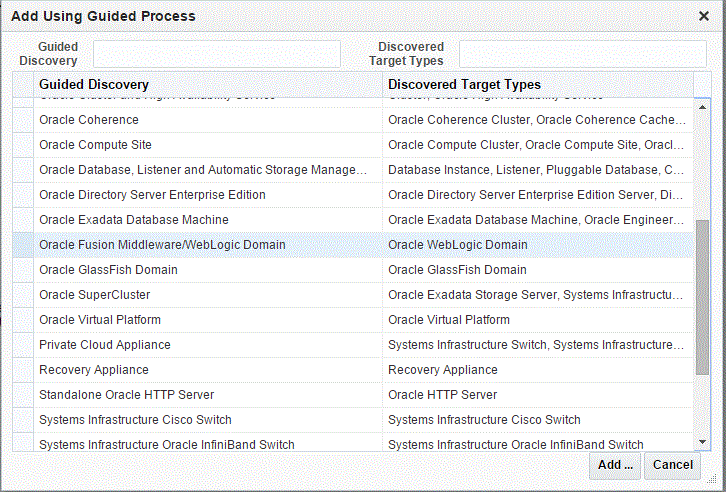
次のパラメータの値を指定するか受け入れます。
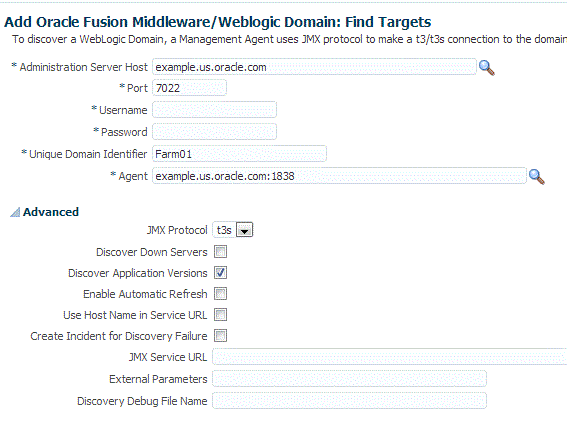
管理サーバー・ホスト
管理サーバーがインストールされて、管理対象ターゲットに昇格するOracle WebLogicドメインに対して動作するホスト名を入力します(myhost06.example.comなど)。
ポート
WebLogic管理サーバーのポートを入力します。デフォルトは7001です。
WebLogic管理サーバーがSecure Sockets Layer (SSL)プロトコルを使用して保護されている場合には、信頼できるキーストア・ファイルの場所を指定します。キーストアは、エンタープライズのキーと証明書を保持する保護されたデータベースです。「拡張パラメータ」を参照してください。
Secure Sockets Layer (SSL)プロトコルを使用して保護されたドメインを検出する場合の詳細は、My Oracle Supportノート番号1093655.1のセクション「C」を参照してください。My Oracle Supportには、次のURLでアクセスできます。
WebLogic管理サーバーのユーザー名およびパスワードを入力します。
監視目的のみでターゲットを検出する場合は、監視ロールが付与されているユーザー名で実行できます。ターゲットの監視だけでなく、開始操作および停止操作も実行する場合は、オペレータ・ロールおよび管理者ロールが付与されているユーザー名を使用する必要があります。
一意のドメイン識別子。
「一意のドメイン識別子」を指定します。この値は、同じドメイン名を持つ環境内でファーム名を一意にするための接頭辞として使用されます。デフォルトでは、名前の先頭に「Farm」が付き、その後ろに2桁の数値が追加されます(例: Farm01)。
エージェント
Fusion Middlewareターゲットの検出に使用される管理エージェントのホスト名。管理エージェントがWebLogic管理サーバー・ホストに存在する場合、この管理エージェントのホスト名がデフォルトで提供されます。ただし、Cloud Controlの管理対象ホスト上にある任意の管理エージェントを指定して、検出を実行できます。
注意: サポートされるすべての機能にアクセスするには、ドメイン内の各管理対象サーバーにローカルな管理エージェントを保持し、その管理エージェントを使用して該当のローカル・ホスト・マシン上のWebLogicドメインをモニタリングすることをお薦めします。リモート管理エージェントでWebLogicドメイン・ターゲットを管理できますが、ローカル管理エージェントをお薦めします。
ローカル管理エージェントがない場合、一部の機能がサポートされません。
WebLogicドメインにパッチを適用するには、各WebLogicドメイン・マシンにローカル管理エージェントが必要です。
WebLogicドメイン・ターゲットにOracle Support Workbenchを使用する場合、ターゲットにはローカル管理エージェントが必要です。
クローニングでは、ソース管理サーバー・マシンでローカル管理エージェントが必要となり、すべての宛先マシンでローカル管理エージェントが必要になります。
拡張パラメータ
ターゲット・ドメインが保護されている場合には、「詳細」ノードを展開し、使用するプロトコルを「プロトコル」フィールドに指定します。デフォルト値はt3です。
Secure Sockets Layer (SSL)プロトコルを使用して保護されたドメインを検出する場合の詳細は、My Oracle Supportノート番号1093655.1のセクション「C」を参照してください。My Oracle Supportには、次のURLでアクセスできます。
https://support.oracle.com/CSP/ui/flash.html
JMXプロトコル
管理サーバーへのJMX接続に使用されます。セキュアなドメインのJMXプロトコルの場合、t3sを使用します。WebLogicドメインでデモ証明書を使用している場合、この証明書は監視および検出エージェントに対して自動的に更新されます。
停止したサーバーの検出
停止したサーバーを検出するには、このチェック・ボックスを使用します。Oracle Fusion MiddlewareのWebLogicドメイン・ターゲットをCloud Controlに追加する間に、停止状態で検出されるWebLogicドメイン・ターゲットを追加するかどうかを選択できるようになりました。これにより、管理および監視の一元化のためにCloud Controlに何を自動的に追加するかを制御できます。
停止したサーバーを監視するには、そのリスナー・アドレスを設定する必要があります。設定しない場合、これらのサーバーのホスト値はtemp-hostとなり、監視用のローカル・エージェントを決定できません。そのため、サーバーは常に停止状態で表示されます。
サーバーが起動すると、正しいホスト名の移入と監視を行うためにこのWebLogicドメインをリフレッシュする必要があります。
アプリケーションのバージョンの検出
デフォルトでは、デプロイされたJava EEアプリケーションの各バージョンは、ターゲットとして検出されます。そのため、新しいバージョンごとに、新しいターゲットが検出されます。アプリケーションのアクティブ・バージョンのみ検出する場合、このチェック・ボックスの選択を解除します。
JMXサービスURL
オプションで、WebLogic管理サーバーへのJMX接続を確立する際に使用するJava Managment Extensions(JMX)のサービスURLを指定します。次に例を示します。
service:jmx:t3://server.example.com:5555/jndi/WebLogic.management.mbeanservers.domainruntime
値を指定しない場合は、ホストのポートとプロトコルに基づいてEnterprise ManagerがサービスURLを決定します。このURLを指定する場合、管理サーバーのホストとポート情報を引き続き入力パラメータに指定する必要があります。
アプリケーションのバージョンの検出
デフォルトでは、デプロイされたJava EEアプリケーションの各バージョンは、ターゲットとして検出されます。そのため、新しいバージョンごとに、新しいターゲットが検出されます。アプリケーションのアクティブ・バージョンのみ検出する場合、このチェック・ボックスの選択を解除します。
自動リフレッシュの有効化
このオプションにより、WebLogicドメインを24時間ごとにリフレッシュします。
サービスURLにホスト名を使用
JMXのかわりにサービスURLにホスト名を指定できます。プライベート・ネットワークを使用しており、多くのホストが同じIPアドレスを使用している場合には、このオプションを使用することをお薦めします。
検出失敗のインシデントを作成
このオプションにより、検出が失敗した場合にOMSインシデントを作成します。インシデントは、サポート・ワークベンチ・ページから表示できます。
外部パラメータ
オプションで、JavaプロセスがWebLogic管理サーバーへの接続に使用するシステム・プロパティを、「パラメータ」フィールドに入力します。
空白で区切った名前/値ペアを指定します。各パラメータの先頭には-Dを付けます。次に例を示します。
-Dparam1=xxx -Dparam2=yyy -Dparam3=zzz
検出デバッグ・ファイル名
ミドルウェア関連ターゲットの追加中、またはドメイン・メンバーシップのリフレッシュ中に問題が発生した場合、追加のデバッグ情報を使用してすばやく問題を診断し、解決できます。
「続行」をクリックします。ドメイン内のFusion Middlewareのターゲットがすべて検出されます。
「ターゲットの検索中」ダイアログで「閉じる」をクリックすると、検出されたターゲットに管理エージェントが自動的に割り当てられます。
エージェントの割当てページには、検出されたFusion Middlewareの各ターゲットと、それぞれに割り当てられた管理エージェントがリストされます。エージェントは、自動的に次のように割り当てられます。
検出されたターゲット・ホスト上にローカルの管理エージェントがインストールされている場合は、そのエージェントが割り当てられます。
ホスト上でローカルの管理エージェントを検出できない場合、「ターゲット」ページで指定されたエージェントが割り当てられます。
管理エージェントを特定のターゲットに手動で割り当てることもできます。
「ターゲットの追加」をクリックすると、エージェントの割当てページにリストされたとおりに管理エージェントが割り当てられます。
エージェントにターゲットを保存中処理ウィンドウが表示され、追加されて正常に保存されたターゲットの合計数が示されます。また、追加できなかったターゲットの数も示されます。
完了したら、処理ウィンドウで「閉じる」をクリックします。結果ページに、ターゲットとエージェントの割当てが表示されます。
終了したら、「OK」をクリックします。ターゲットが表示されて管理されるようになるまで、遅延がある場合もあります。ターゲットの監視に使用するエージェントはすべて稼働している必要があります。
|
注意: 最初にミドルウェア・ターゲットを検出した後は、検出されたターゲットの監視および管理に関するベスト・プラクティスを習得することをお薦めします。ターゲット・ホームページから「ターゲット管理のベスト・プラクティス」ページに移動するには、「WebLogicドメイン」メニューを選択し、「ターゲット管理のベスト・プラクティス」を選択します。このページには、Fusion Middlewareドメインのベスト・プラクティス項目がリストされます。 |
Cloud Controlを使用して複数のWebLogicドメインを管理する場合は、Enterprise Managerコマンドライン・インタフェース(EM CLI)のdiscover_wls動詞を使用すると、検出ウィザードで1つずつ検出せずに、すべてまとめて検出できます。
discover_wls動詞を使用して、WebLogicドメインのバージョン7.x、8.x、9.xおよび10.xを検出できます。この動詞は、各ドメインの検出に必要な情報が含まれているdomain_discovery_fileという名前のファイルを読み取ります。
discover_wls動詞の使用方法の手順は、『Oracle Enterprise Managerコマンドライン・インタフェース』マニュアルを参照してください。
一般的なエンタープライズの場合、Oracle WebLogicドメインが一定のままであることはありません。むしろ、新しいJava EEアプリケーションがデプロイされる、WebLogicドメイン・インスタンスが作成または削除される、クラスタが追加されるなど、ドメインのメンバーシップは常に変化しています。
デフォルトでは、Cloud Controlは、管理対象ターゲットとして構成されているOracle WebLogicドメインの変更を自動的に認識しません。ただし、アプリケーションは新規または変更されたドメイン・メンバーを検出および取り込む機能を備えています。
内容は次のとおりです。
「WebLogicドメインのリフレッシュ」という名前で事前定義されているCloud Controlジョブを有効にすると、新しいドメイン・メンバーを自動的に検出し、管理対象ターゲットとして追加することができます。
|
注意: リフレッシュ操作を実行する場合は、必ず管理サーバーを起動し、JMXを使用して検出エージェントと管理サーバーを接続できるようにしておく必要があります。 |
「ターゲット」メニューから「ミドルウェア」を選択します。
ミドルウェア・ホームページで、ジョブを有効にするWebLogicドメインをクリックします。
ページの「一般」リージョンで、「WebLogicドメインがリフレッシュされました」プロパティの隣にあるタイムスタンプのリンクをクリックします。「WebLogicドメインのリフレッシュ」ダイアログが開きます。
「WebLogicドメインのリフレッシュ」ダイアログで「自動リフレッシュの有効化」ボックスを選択し、「OK」をクリックします。
ジョブを有効にすると、デフォルトでは24時間ごとに新しいドメイン・メンバーがチェックされます。実行頻度などのジョブ設定を変更するには:
「ジョブ」タブをクリックします。
ジョブ・アクティビティ・ページで、ジョブのタイトルをクリックします。
「編集」をクリックします。
Cloud Controlを使用すると、新規または変更されたメンバーを定期的にチェックできます。
「ターゲット」メニューから「ミドルウェア」を選択します。
リフレッシュする(「ミドルウェア」ホームページでジョブを有効にする)WebLogicドメインをクリックします。
「ファーム」または「WebLogicドメイン」メニューから「WebLogicドメインのリフレッシュ」を選択します。「WebLogicドメインのリフレッシュ」ダイアログが開きます。
「ターゲットの追加/更新」をクリックします。管理エージェントは、管理サーバーに接続することでリフレッシュします。リフレッシュを行うには、管理サーバーを起動する必要があります。「確認」ページで「閉じる」をクリックします。ドメイン内の新規および変更されたターゲットが検索されます。
WebLogicのj2eeaserverやj2eeappなど、ドメインのエンティティがWebLogicドメインから削除されても、それらはEnterprise Managerに表示されたままになります。これらのターゲットの履歴データが不要な場合は、「ターゲットの削除」をクリックします。ドメインから削除できる不要なターゲットが表示されます。
「検出デバッグ・ファイル名」オプション
ミドルウェア関連ターゲットの追加中、またはドメイン・メンバーシップのリフレッシュ中に問題が発生した場合、追加のデバッグ情報を使用してすばやく問題を診断し、解決できます。このファイルは、検出エージェントのログ・ディレクトリに作成されます。
「エージェントの割当て」ページには、検出されたFusion Middlewareターゲットと、それぞれに割り当てられた管理エージェントが表示されます。「ターゲットの追加」をクリックすると、エージェントの割当てページにリストされたとおりに管理エージェントが割り当てられます。
エージェントは、自動的に次のように割り当てられます。
ローカル・エージェントをターゲット・ホストで検出できた場合、そのエージェントが割り当てられます。
ホスト上でローカル・エージェントを検出できない場合、「ターゲット」ページで指定されたエージェントが割り当てられます。
エージェントを特定のターゲットに手動で割り当てることもできます。
このページでは、「選択検出」のオプションも提供されます。このオプションを使用すると、新しいターゲット・タイプのみの検出を無効にできます。
ドメインのグローバル・プロパティ(「連絡先」、「コスト・センター」、「ライフサイクル・ステータス」など)を変更することもできます。
「エージェントにターゲットを保存中」処理ウィンドウが表示され、追加されて正常に保存されたターゲットの合計数が示されます。また、追加できなかったターゲットの数も示されます。
完了したら、処理ウィンドウで「閉じる」をクリックします。「結果」ページには、「ターゲット詳細の表示」と「WebLogicドメインのグローバル・プロパティの表示」のオプションが表示されます。「ターゲット詳細の表示」ページには、ターゲットとエージェントの割当てが表示されます。
注意: 削除されたターゲットがあった場合、「WebLogicドメインのリフレッシュ」ページに戻り、「ターゲットの削除」をクリックして管理リポジトリのターゲットと履歴情報を削除できます。「ミドルウェア・ターゲットの削除」を参照してください。
終了したら、「OK」をクリックします。ターゲットが表示されて管理されるようになるまで、遅延がある場合もあります。ターゲットの監視に使用するエージェントはすべて稼働している必要があります。
検出が終了したら、ドメインを監視する前に、ドメインの監視資格証明を設定する必要があります。これを行うには、WebLogicドメインのホームページで、「WebLogicドメイン」メニューから、「ターゲット設定」を選択し、「モニタリング資格証明」をクリックします。
スタンドアロンのOracle HTTP Serverを追加するには、次の手順を実行します。
|
注意: スタンドアロンのOracle HTTP Serverを検出および管理する方法に関するデモを表示するには、次のURLにアクセスし、ビデオの開始をクリックします。このデモで説明する検出は、Enterprise Manager Cloud Control 12cリリース2 (12.1.0.3)およびOracle Fusion Middleware Plug-in 12.1.0.5に基づきます。 |
スタンドアロンのOracle HTTP Serverを検出する前に、次の前提条件を確認します。
スタンドアロンのOracle HTTP Serverが稼働しているホスト上にOracle Management Agent (管理エージェント)がインストールされていることを確認します。管理エージェントをインストールする手順は、Enterprise Managerドキュメント・ライブラリにある『Oracle Enterprise Manager Cloud Control基本インストレーション・ガイド』を参照してください。
検出しようとしているスタンドアロンのOracle HTTP Serverが次のリリースのいずれかであることを確認します: 11.1.1.1、11.1.1.2、11.1.1.3、11.1.1.4、11.1.1.5、11.1.1.6、11.1.1.7、12.1.2。
スタンドアロンのOracle HTTP Serverを追加するには、次の手順を実行します。
|
注意: この方法を使用すると、スタンドアロンのOracle HTTP Serverのみを追加できます。管理対象のOracle HTTP Serverを追加するには、WLS検出ウィザードを使用します。 |
「設定」メニューから、「ターゲットの追加」、「ターゲットの手動追加」の順に選択します。
「ターゲットの手動追加」ページで、ガイド付きプロセスを使用して追加(関連ターゲットも追加)を選択します。
「ターゲット・タイプ」リストでスタンドアロンのOracle HTTP Serverを選択します。
「ガイド付きプロセスを使用した追加」をクリックします。
スタンドアロンのOracle HTTP Serverの追加ページで、次の詳細情報を指定して、「ターゲットの追加」をクリックします。
| 要素 | 説明 |
|---|---|
| Oracle HTTP Serverホスト | 検索アイコンをクリックして、スタンドアロンのOracle HTTP Serverが稼働しているホストを検索して選択します。「検索と選択: ターゲット」ダイアログで、ホストを検索して選択し、「選択」をクリックします。
例: |
| エージェントURL | スタンドアロンのOracle HTTP Serverが稼働しているホスト上にインストールされている管理エージェントのURL。スタンドアロンのOracle HTTP Serverのホストを選択するとデフォルトで自動的に表示されます。
例: |
| Oracle HTTP Serverポート | Oracle HTTP Serverポートを指定します。Oracle HTTP Serverポートは検証されていません。正しい値を指定する必要があります。 |
| ターゲット名 | Enterprise Manager Cloud ControlでスタンドアロンのOracle HTTP Serverターゲットの追加およびモニターに使用する名前を指定します。
例: スタンドアロンのOracle HTTP Serverを検出して、Enterprise Manager Cloud Controlに追加したら、「ターゲット」メニューから「すべてのターゲット」を選択します。すべてのターゲット・ページの「ターゲット名の検索」フィールドに、検出して追加したスタンドアロンのOracle HTTP Serverターゲットの名前を入力し、[Enter]を押します。Enterprise Manager Cloud Controlによって、スタンドアロンのOracle HTTP Serverのホームページが表示されます。ここでは、検出と追加の際に指定したターゲット名が使用されます。 |
| Oracleホーム | 検索アイコンをクリックして、スタンドアロンのOracle HTTP Serverのホストにログインし、スタンドアロンのOracle HTTP Serverが稼働しているOracleホームを選択します。
例: /u01/software/oracle/Standalone_OHS1 |
| 構成パス | 検索アイコンをクリックして、スタンドアロンのOracle HTTP Serverのホストにログインし、httpd.confファイルを選択します。このフィールドの値は、原則としてhttpd.confファイルへの絶対ディレクトリ・パスを指定する必要があります。
例: |
| バージョン | ターゲットのバージョンを選択します。11.xターゲットを選択した場合、「OHSプロセス所有者の資格証明」を指定するか、使用可能なOHSプロセス所有者/SSHキーの資格証明のリストから選択する必要があります。12cターゲットを選択した場合、「ノード・マネージャ資格証明」を指定する必要があります。 |
| OHSプロセス所有者の資格証明 | (このフィールドは、スタンドアロンのOracle HTTP Server 11.xターゲットの検出専用です)
OHSプロセス所有者の資格証明を指定します。これらの資格証明はオプションで、ターゲットのメトリックを収集する際に必要です。これらの資格証明は、ターゲットのモニタリング資格証明として格納され、モニタリング資格証明ページから更新可能です。 SSHキー資格証明を使用するには、「セキュリティ」タブにアクセスし、「資格証明」を選択し、名前付き資格証明ページに移動して、SSHホスト資格証明を作成します。 |
| ノード・マネージャのユーザー名 | (このフィールドは、スタンドアロンのOracle HTTP Server 12c (12.1.2)を検出するためのものです)
ノード・マネージャのユーザー名を指定します。 |
| ノード・マネージャ・パスワード | (このフィールドは、スタンドアロンのOracle HTTP Server 12c (12.1.2)を検出するためのものです)
ノード・マネージャのパスワードを指定します。 |
WebLogicドメイン、Oracle BI Foundation 11g、Oracle TimesTen (インメモリー・データベース)などのExalyticsで実行されているOracle Fusion Middlewareコンポーネントを管理および監視するには、それらのコンポーネントを含むExalyticsマシンがCloud Controlによってまず検出される必要があります。
Exalyticsシステムは1台以上のExalyticsマシンで構成されています。マシンは物理マシンであることも、仮想マシンであることも、その両方が混在していることもあります。
検出されると、Exalytics Machineとその内部のコンポーネントは、管理対象ターゲットというステータスに昇格され、Cloud Controlでターゲットを監視するために必要なデータを収集できます。
Exalyticsマシンで稼働しているOBIEE、Times TenおよびWebLogicなどの関連するターゲットを、それらのコンポーネントの各フローに従って、検出する必要があります。Exalyticsターゲットが検出済の場合、関連するターゲットは、それらが検出されたときにExalyticsターゲットに関連付けられます。Exalyticsターゲットが検出されていない場合、関連付けはExalyticsターゲットが検出されたときに発生します。
Exalyticsターゲットを追加するには、次の手順を実行します。
Exalyticsマシン・ターゲットを追加するには、次の前提条件を満たす必要があります。
ターゲットを検出する管理エージェントを物理Exalyticsマシン(ホスト)にデプロイする必要があります。
仮想マシンを検出するには、少なくとも1つの仮想Exalyticsに実行されている管理エージェントがあることを確認してください。管理エージェントは、仮想ExalyticsデプロイメントのVMゲスト部分の1つ上に存在する必要があります。ただし、監視対象となるコンポーネントを含むすべての仮想マシンに、管理エージェントをデプロイする必要があります。
Exalyticsマシンを識別するには、ExalyticsマシンIDを含むコンテキスト情報ファイルがあることを確認してください。
仮想Exalyticsマシン用のILOMを検出および監視するには、VMゲストにIMPITOOLをインストールする必要があります。IMPITOOLをインストールするには、次の手順を実行します。
VMゲストのオペレーティングシステムと互換性のある最新のHardware Management Packをダウンロードします。Hardware Management Packをダウンロードする手順は、http://www.oracle.com/technetwork/server-storage/servermgmt/downloads/index.html">>http://www.oracle.com/technetwork/server-storage/servermgmt/downloads/index.htmlから入手できます。
ダウンロードしたzipファイルからIMPITOOLパッケージ抽出して、VMゲストのオペレーティング・システムにインストールします。
ExalyticsシステムでExalyticsシステム・ターゲットを追加するには、次の手順を実行します。
「設定」メニューから、「ターゲットの追加」を選択し、次に「ターゲットの手動追加」を選択します。
「ターゲットの手動追加」ページで、ガイド付きプロセスを使用して追加(関連ターゲットも追加)を選択します。
「ターゲット・タイプ」ドロップダウン・リストから「Exalyticsシステム」を選択し、「ガイド付きプロセスを使用した追加」をクリックします。
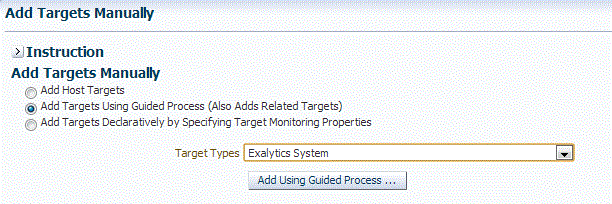
Exalyticsシステムの検出ページで、Exalyticsシステムの名前を指定して、マシンの追加をクリックします。

次の詳細を指定します。
マシン名
Oracle Exalyticsマシン・ターゲットの一意を指定します。
エージェント
Oracle Exalytics Machine検出プロセスに使用する管理エージェントを指定または選択します。
デプロイメント・タイプ
物理ターゲットまたは仮想ターゲットのどちらを検出するかに応じて、「物理」または「仮想」を選択します。
ホスト名(仮想ターゲットのみ)
Oracle Virtual Serverを実行しているホスト名またはIPアドレスを入力します。
ユーザー名とパスワード
物理Exalyticsマシンの場合は、imageinfoコマンドを実行する権限を有するルート・ユーザーの資格証明を指定します。
仮想Exalyticsマシンの場合は、Oracle Virtual Server (OVS)にログインするための資格証明を指定します。ユーザーはimageinfoコマンドを実行する権限を持っている必要があります。
ILOM資格証明
ILOMのIPアドレスまたはホスト名、ルート・ユーザーのILOMユーザー名およびILOMパスワードを指定します。
|
注意: 「ILOM資格証明」はオプションです。ILOM資格証明を追加しないと、ILOMターゲットは検出されません。ILOMターゲットは、「Exalyticsシステムのリフレッシュ」オプションを使用して後で追加できます。 |
「次へ」をクリックします。
「確認」ボックスが表示されます。「OK」をクリックします。
|
注意: 「ターゲットの追加」をクリックして、管理可能なエンティティとしてターゲットを保存します。 |
管理リポジトリからミドルウェア・ターゲットを削除するには、次の手順を実行します。
WebLogicドメインから削除されるターゲット(WebLogic Server、クラスタ、アプリケーション(汎用およびカスタムの両方)、その他のシステム・コンポーネントなど)を特定します。
製品から削除された可能性のあるターゲットのリストを示します。ただし、Enterprise Managerは、これらのターゲットが削除されたかどうかを判断できません。このようなターゲットの場合、削除する必要があるかどうかを決定し、削除するものをマーク付けします。
重複したターゲットを表示します。たとえば、同じアプリケーション・デプロイメントでカスタム・ターゲットと汎用ターゲットがある場合、削除可能な汎用ターゲットが表示されます。
同じアプリケーションで新しいバージョンが存在する場合、それよりも古いバージョンのアプリケーション・デプロイメントで削除可能なものを表示します。
停止したサーバーをすべてリストします。これらのサーバーをブラックアウトするか削除するかを決定できます。